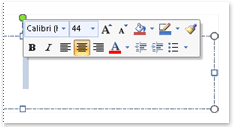Lorsque vous sélectionnez du texte avec la souris, la mini barre d’outils s’affiche, comme illustré ci-dessous. Il propose des options pour modifier les polices, l’alignement, la couleur du texte, le retrait et les puces.
Remarque : Vous ne pouvez pas personnaliser les options qui s’affichent dans la mini-barre d’outils.
Pour utiliser la mini-barre d’outils, sélectionnez le texte que vous souhaitez mettre en forme, puis cliquez sur une option dans la mini barre d’outils. Si vous déplacez la souris ailleurs, la mini-barre d’outils disparaît afin qu’elle ne soit pas en passe de vous mettre en route dans votre travail.
Si vous ne souhaitez pas voir la mini-barre d’outils, vous pouvez la désactiver, comme expliqué ci-dessous.
Désactiver la mini-barre d’outils
-
Dans votre application, cliquez sur Optionsde > fichier > Général.
-
Sous Options de l’interface utilisateur, désactivez la zone Afficher la mini-barre d’outils sur la sélection case activée.
-
Cliquez sur OK.